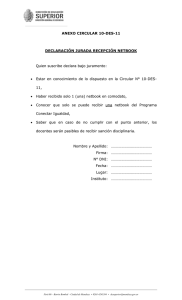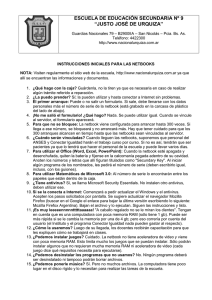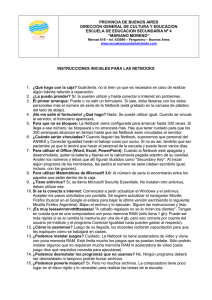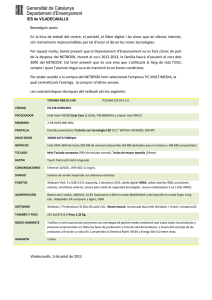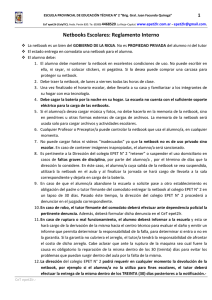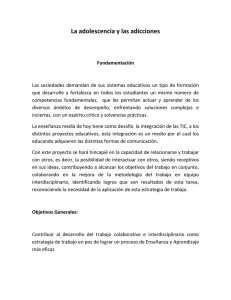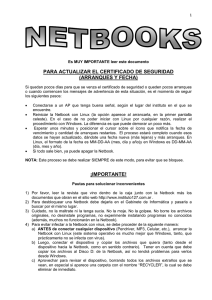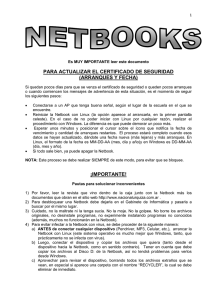net - IES Nº 9-011
Anuncio
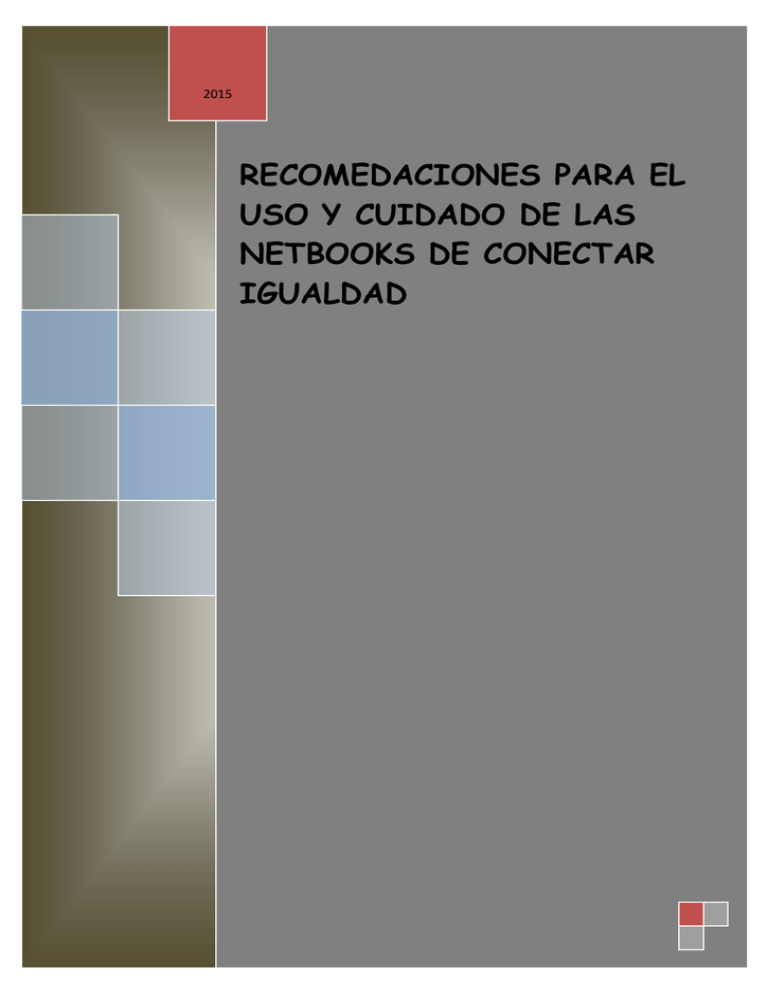
2015 RECOMEDACIONES PARA EL USO Y CUIDADO DE LAS NETBOOKS DE CONECTAR IGUALDAD LIMPIEZA EXTERNA ¿CÓMO LIMPIAS LA NETBOOK? Limpia tu netbook con un paño humedecido con agua. Limpia la pantalla desde el centro hacia los bordes. No utilices líquidos abrasivos. Puedes adquirir en comercios de venta de insumos informáticos limpiadores preparados para equipos electrónicos. ESTÁ PROHIBIDO PLOTEARLA Y RAYARLA; pueden colocarle una etiqueta debajo de la misma con sus datos personales (Nombre/Apellido, Profesorado, Año de cursado) MANTENIMIENTO ¿CÓMO MANTIENES EN CONDICIONES DE USO LA NETBOOK? No desinstales el software educativo disponible en tu netbook ni tampoco los sistemas operativos originales y reinstalar otros, está totalmente prohibido por normativa. Actualiza periódicamente el antivirus Security Essentials (Noblex), Windows Defender (POSITIVO BGH). NO instales Ares. Usa ATubeCatcher desde el sitio oficial. http://atubecatcher.co/, http://atubecatcher.co/tema/descargas/ NO instales software innecesario, esto ralentiza la máquina al consumir recursos en lugar de acelerarlas. Los programas supuestamente aceleradores hacen todo lo contrario y consumen recursos de la máquina. Si sincronizas Google Drive, One Drive, Droxbox, ten presente la capacidad del disco rígido de la net porque al guardar en la nube también se resguarda en el disco local; te recomiendo copia de seguridad en pendrive, disco externo u otra computadora. Carga la batería de tu netbook APAGADA todos los días en tu casa. Recuerda que primero debes conectar el cable de alimentación a una toma corriente y luego a tu netbook. Esto ayuda a la durabilidad y vida útil de la batería. Conecta una vez por mes 2 o 3 días antes del bloqueo de la netbook a un AP del instituto para evitar que se bloquee y así renovar certificados de arranques, esta tarea a medida que pase el tiempo será obligatorio y responsabilidad de cada alumno y docente realizarlo. No coloques contraseña a tu netbook; en estos casos no podremos desbloquearla hasta contar con la misma. No coloques objetos pesados sobre tu netbook, puede dañarse la pantalla. En el escritorio de las netbooks POSITIVO BGH encontrarás una carpeta llamada Videos Educativos y dentro de ella un video llamado Cuida-tu-net, es muy importante que lo veas. Está prohibido por normativa y está aclarado en el comodato la instalación de programas ajenos al uso educativo de la netbook, como así también la descarga de pornografía. La netbook que recibiste es en PRÉSTAMO o comodato, será propiedad tuya cuando te recibas en tiempo y forma; lean por favor la cláusula 4 del comodato que firmaron. Todas las netbooks vienen con antivirus, Microsoft Security Essential en Windows 7 Professional o Windows Defender en Windows 8.1 los cuales deben estar siempre actualizados y al menos una vez por semana realizar un análisis completo de la netbook. El escaneo deben realizarlo conectada la netbook al cargador y sin batería; les recomiendo dejarla escaneando toda la noche. No necesitan instalar otro antivirus, los instalados son muy buenos si están siempre actualizados y realizamos escaneos periódicos. Pueden realizar escaneo online con Eset Nod32 haciendo clic en el siguiente enlace y siguiendo los pasos del asistente:http://www.eset.es/index.php/particulares/productos/online-scanner Pueden agregar una extensión de publicidad molesta en el navegador Chrome llamado AdBlock. En youtube hay innumerables videos para aprender cómo hacerlo. El navegador Mozilla también cuenta con esta extensión para ser instalada. Pueden acelerar el rendimiento del sistema aplicando las siguientes recomendaciones en este enlace: http://windows.microsoft.com/es-es/windows/optimize-windows-better- performance#optimize-windows-better-performance=windows-7 . Recuerden que no pueden desinstalar ningún programa educativo u original de la netbook. Aquí dos video sugeridos para acelerar el rendimiento https://www.youtube.com/watch?v=rcpOS7PYuHA del sistema: y https://www.youtube.com/watch?v=ZBPK165umck ¿CÓMO RESGUARDAS LA INFORMACIÓN DE TU NETBOOK? Almacena toda la información, carpetas, archivos, ejecutables de programas que instales siempre en la Unidad D: de la netbook. Te recomiendo organizar tus archivos en carpetas en el disco D:\ y solo tener en el Escritorio los accesos directos de esas carpetas. Realiza periódicamente copias de seguridad de la información en otro medio de almacenamiento (pendrive, mp3, mp4, disco externo). LOS ADMINISTRADORES DE RED NO SE RESPONSABILIZARÁN POR BORRADO DE DATOS. Es muy importante la lectura del contrato de comodato firmado cuando te entregamos la netbook, allí están los derechos y obligaciones en el uso de la netbook del Programa Conectar Igualdad. Office Key Al abrir cualquiera de los programas incluidos en el paquete de Office, la primera vez que lo ejecutamos seguramente mostrará una ventana de configuraciones recomendadas, elijan la primera, entre paréntesis dirá recomendada y listo. En el caso de la netbook POSITIVO BGH con Windows 8.1 entregadas hace poco el paquete de Office es el 2013 y YA VIENE ACTIVADO; junto con la caja que contiene la netbook y el resto de accesorios encuentran una hoja con un stick donde figura la clave de activación del Office 2013 en el caso de colgarse o pincharse el sistema operativo o los administradores debamos restaurar el sistema por distintos problemas en la netbook. NO DEBEN PERDER ESTA CLAVE. ¿CÓMO DESCARGO ACTUALIZACIONES DEL SISTEMA OPERATIVO WINDOWS 7 PROFESSIONAL? 1. Clic en el ícono de Windows y luego posicionas el puntero del mouse en Todos los programas 2. Ejecuta el programa 3. Recuerda estar conectado a internet. 4. Se abre la siguiente pantalla En la imagen anterior encontró 1 actualización importante y 7 opcionales, esto varía según el sistema o la netbook, si hace mucho tiempo que no descargas actualizaciones seguramente aparezcan muchas más, no te asustes es normal. Si nunca descargaste actualizaciones seguramente aparezca un botón que indique Buscar actualizaciones, luego de este proceso deberás descargarlas y el sistema te pedirá que lo reinicies, al encender nuevamente realizará un proceso de configuración el cual demorará según la cantidad de actualizaciones encontradas, ten paciencia, lleva tiempo pero es muy importante no cortar con el proceso para evitar fallos futuros del sistema. Te recomiendo seas curioso e investigues como es el proceso completo y no lo muestro aquí porque es muy intuitivo y lo puedes realizar sin mayores inconvenientes. Aquí un enlace con recomendaciones para configurar la descarga de actualizaciones del sistema: http://windows.microsoft.com/es-ar/windows/change-windows-update-installation- notification#1TC=windows-7 o http://windows.microsoft.com/es-ar/windows/understandingwindows-automatic-updating#1TC=windows-7 Finalmente, por favor, mantente actualizado/a sobre los diferentes horarios de recepción y entrega de netbooks en la puerta de la sala del servidor escolar y en la página del IES, http://ies9011.mza.infd.edu.ar/sitio/index.cgi. Los cambios en los horarios y días de los que gestionamos y administramos el Programa Conectar Igualdad siempre van a informarse con anticipación en la puerta de la sala del servidor o se reflejarán en el horario publicado en la página oficial del IES antes detallada.